Tipps und Tricks, um Ihre PowerPoint-Präsentation hervorzuheben

Mit der Einführung von Microsoft Office 2013PowerPoint wurde erheblich verbessert und mit vielen nützlichen und zeitsparenden Onlinediensten verknüpft. Aber wenn es darum geht, eine gute Präsentation zu erstellen, geht es nicht nur um die Software und die Funktionen - es geht um all die kleinen Dinge, die sich häufen und einen wirklich guten Eindruck hinterlassen.
Auswahl des richtigen Seitenverhältnisses für Ihr PowerPoint
Ein kaum wahrnehmbares Feature von PowerPoint 2013 istdass es automatisch Ihr Präsentationsseitenverhältnis basierend auf Ihrer aktuellen Anzeigeauflösung anpasst. Dies ist in einigen Fällen gut, aber es ist am besten zu überlegen, wo Sie präsentieren und welche Art von Bildschirm Ihnen zur Verfügung gestellt wird. Die grundlegenden Standards sind derzeit 4: 3, 16: 9 und 16:10, wobei 4: 3 am häufigsten verwendet wird.
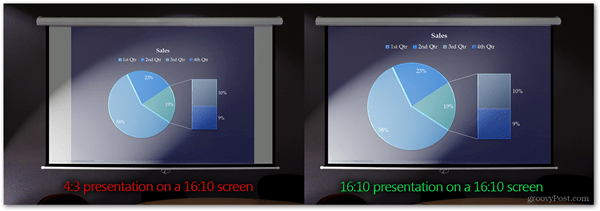
Oben ist ein Nebeneinander-Vergleich einesfalsches und korrektes Seitenverhältnis. Obwohl der Unterschied nicht so aussieht, als würde sich das Spiel zu etwas ändern, versichere ich Ihnen, dass Sie besser dran sind, ohne den ungenutzten weißen Bereich an der Seite des Bildschirms. Das Ausfüllen des gesamten Bildschirms ermöglicht es Ihren Zuschauern, wirklich in den Inhalt einzutauchen, den Sie präsentieren. Wenden Sie sich an die Personen, die Ihnen den Präsentationsbildschirm zur Verfügung stellen, und fragen Sie sie nach dem Seitenverhältnis.
Anschließend können Sie die Einstellungen für das Seitenverhältnis ganz einfach bearbeiten, indem Sie folgende Schritte ausführen:
Für PowerPoint 2007/2010: Gehen Sie zur Registerkarte Design und wählen Sie Seite einrichten
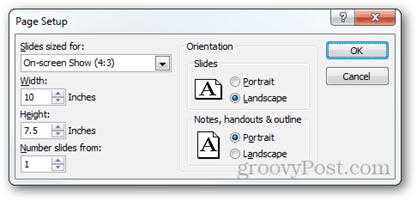
Für PowerPoint 2013: Gehen Sie zur Registerkarte Design und wählen Sie Foliengröße> Benutzerdefinierte Foliengröße (oder wählen Sie einfach zwischen 4: 3 und 16: 9).
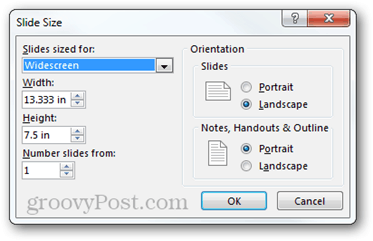
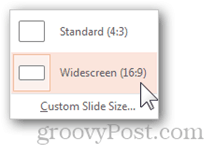
Die neue Version von PowerPoint hat auch eine neueWenn Sie von einem größeren Seitenverhältnis zu einem kleineren wechseln, können Sie auswählen, ob Sie den Inhalt maximieren möchten oder ob sichergestellt werden soll, dass er in den Bereich passt, den Sie verwenden möchten. Ich empfehle die Option "Fit sicherstellen", da es immer am besten ist, die Größe Ihres Inhalts manuell zu ändern und den Bildschirm so auszufüllen, wie Sie möchten.
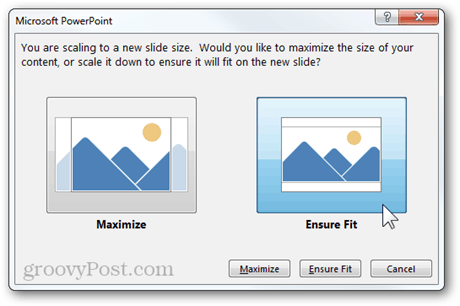
Finden der Vorlage, die am besten passt
Wie ich am Anfang des Artikels erwähnt habe,Wenn Sie eine gute Präsentation erstellen möchten, müssen Sie auch auf die kleinsten Details achten. Dazu gehören die zu verwendende Vorlage und der Hintergrund für jede einzelne Folie.
PowerPoint 2013 verfügt über einen neuen Startbildschirm, mit dem Sie sofort eine Vorlage aus dem Internet holen und Vorlagen einfach suchen und filtern können.
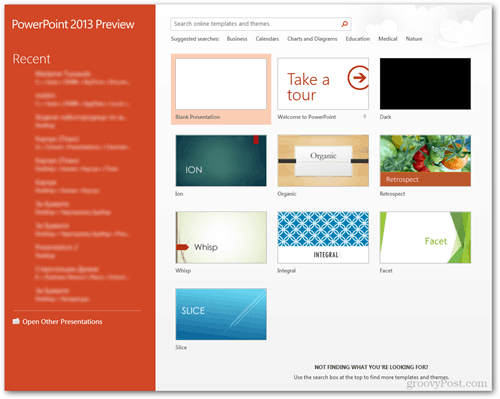
Hier ist ein gutes Beispiel dafür, wie gut die Vorlagensuche in PowerPoint funktioniert. Ich habe drei wundervolle Vorlagen für weniger als 20 Sekunden gefunden.
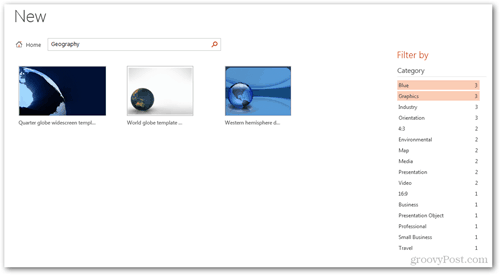
Wenn Sie eine ältere Version von Office verwenden oderSie können einfach nicht finden, wonach Sie suchen. Es ist auch eine gute Idee, Ihren eigenen Hintergrund zu erstellen. Werden Sie kreativ, verwenden Sie alle erdenklichen Bildbearbeitungswerkzeuge, experimentieren Sie mit verschiedenen Fototechniken und -tricks, und lassen Sie sich von Photoshop inspirieren und bearbeiten.
Hier ist ein wirklich gutes Beispiel, das Sie dazu inspirieren kann, Ihren eigenen Hintergrund zu schaffen und Ihre Präsentation noch einzigartiger zu gestalten:
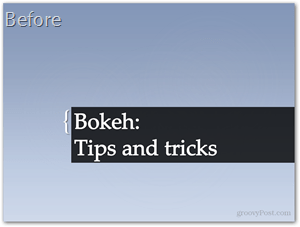
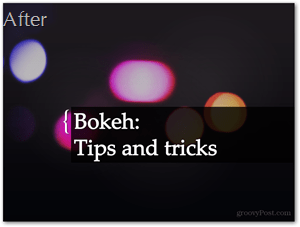
Weniger Text, mehr Grafik
Dies ist vielleicht einer der wertvollsten Tipps, die ich habekann dir geben. Lass den Text beiseite. Wenn in Ihnen auch nur ein Hauch von „Computergeekness“ steckt, dann wissen Sie mit Sicherheit, dass eine gute Benutzeroberfläche viele visuelle Elemente benötigt, um eine angenehmere Erfahrung zu ermöglichen. Genau so verhält es sich mit Präsentationen. Wenn Sie visuelle Elemente und Animationen verwenden, um Ihre Rede und Ihre Ideen zu erläutern, ist es wahrscheinlicher, dass das Publikum die wahre Bedeutung hinter dem, was Sie sagen, versteht.
PowerPoint 2013 bietet einige Vorteile gegenüber PowerPoint2010 auch hier, aber wenn Sie wirklich etwas erledigen möchten, kann Sie auch die älteste Version von PowerPoint nicht davon abhalten (wenn Sie ehrgeizig genug sind).
Hier ist ein kurzes Beispiel, damit Sie besser verstehen, was ich meine:
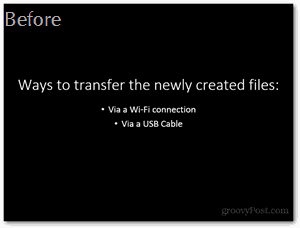
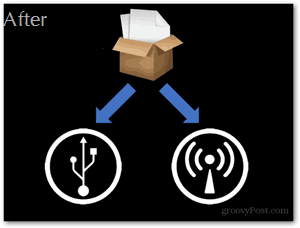
Die richtigen Effekte zur richtigen Zeit
Persönlich bin ich nicht so ein Apple-Fan, aberIch muss zugeben, dass ihre Keynote-Präsentationen einfach unglaublich sind. Der Stil, in dem sie sich präsentieren, und die Effekte, die sie verwenden, spielen definitiv eine große Rolle für ihren Erfolg.
Der grundlegendste Tipp, den ich Ihnen hier geben kann, ist zu habenGleichermaßen dynamische Übergänge und Effekte während der gesamten Präsentation und Hinzufügen von dramatischeren und epischeren Effekten nur auf wichtigeren Folien. Hier ein kurzer Vergleich zwischen einem eher zufälligen und einem dramatischen Effekt:

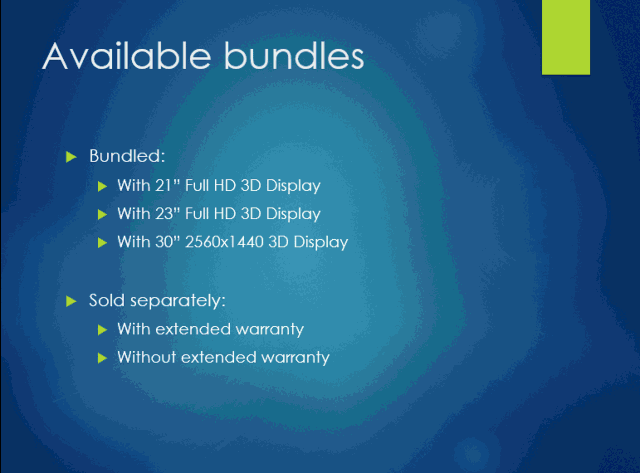
Markieren Sie, was wichtig ist
Ein guter Moderator betont das WichtigsteTeile seiner Präsentation enthalten nicht nur die richtigen Übergänge und Effekte, sondern auch kurze Pausen und Anmerkungen, die es dem Publikum ermöglichen, die Informationen vollständig zu verarbeiten.
Es gibt verschiedene Methoden zur Hervorhebungin Präsentationen. Mein persönlicher Favorit ist das Hinzufügen einer Betonungsanimation. Wenn Sie die einzelnen Elemente auf einer Folie animieren, haben Sie möglicherweise bemerkt, dass es neben den Eingangs- und Ausgangsanimationen auch einige mit „Hervorhebungen“ gekennzeichnete Animationen gibt. Um einen dieser Effekte hinzuzufügen, vergewissern Sie sich, dass das Element auf der Folie ausgewählt ist, und wechseln Sie dann zur Registerkarte Animationen> Animation hinzufügen> Weitere Betonungseffekte.
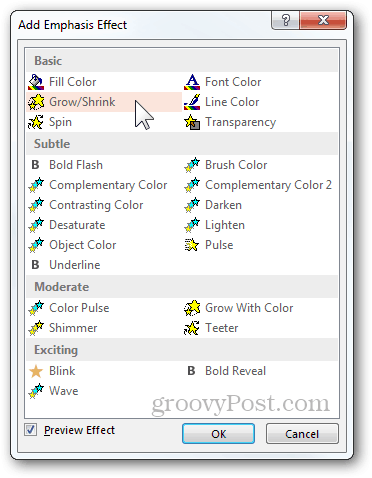
Es gibt verschiedene Effekte, aus denen Sie auswählen können. Die meisten können Sie mithilfe des Animationsfensters weiter anpassen (Registerkarte "Animationen"> Animationsfenster). Von dort aus können Sie die Optionen jedes Effekts individuell konfigurieren.
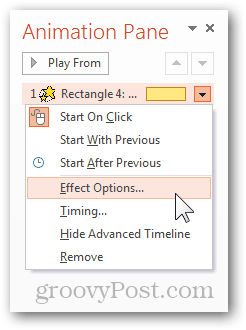
Hier ist ein Beispiel dafür, was Sie mit der Hervorhebungsanimation „Mit Farbe wachsen“ und einem einfachen Bewegungspfad auf einfache Weise erreichen können:
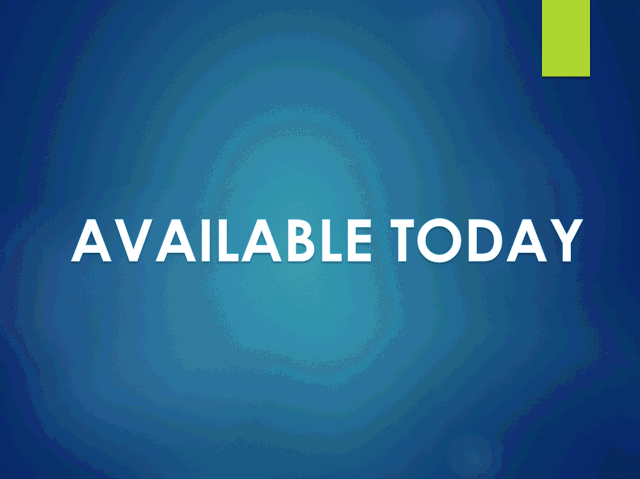
Eine der anderen Möglichkeiten, wie Sie hervorheben könnenAuf etwas kommt es an, wichtige Bereiche während der Präsentation hervorzuheben. Beim Anzeigen einer PowerPoint-Diashow ist Ihnen möglicherweise das kleine Menü aufgefallen, das unten links auf dem Bildschirm angezeigt wird. Es enthält verschiedene Optionen, aus denen Sie auswählen können, ob Sie Ihre Präsentation weiterentwickeln möchten. Beachten Sie das kleine Textmarker-Symbol (siehe unten - Textmarkersymbol in Office 2010 und 2013):
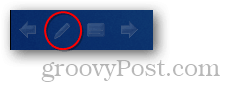
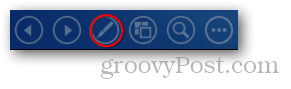
Mit den Textmarker-Werkzeugen (Laserpointer, Stift und Textmarker) können Sie die Aufmerksamkeit des Publikums ganz einfach auf das lenken, was es sehen muss. Hier ist ein Beispiel mit dem Laserpointer:
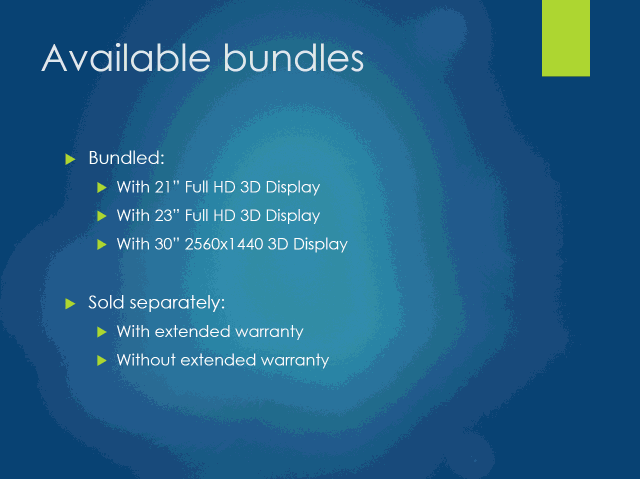
Sie können auch mit den Textmarker-Werkzeugen arbeiten, wennSie verwenden den Präsentationsmodus in PowerPoint. Es ist eine großartige Funktion, mit der Sie Ihre Notizen lesen, sehen können, was vor Ihnen liegt, Zeit behalten und vieles mehr. Um den Präsentationsmodus zu aktivieren, benötigen Sie einen Projektor und einen Monitor. Der Projektor zeigt dem Publikum nur die Präsentation, während Sie die volle Kontrolle über alles auf dem Monitor behalten, was nur Sie sehen können.
Mit anderen Worten (oder Bildern):
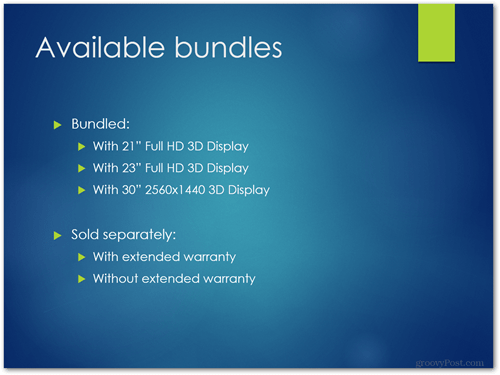
Folgendes können Sie sehen:

Um diesen Modus zu aktivieren, gehen Sie zur Registerkarte Diashow und aktivieren Sie die Option „Präsentatoransicht verwenden“.
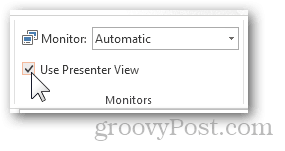
Ein weiterer guter Tipp, den ich hinzufügen kann, ist ein Blick daraufdrahtlose Präsentationssteuerungen. Logitech bietet einige großartige Optionen, und Microsoft verfügt sogar über eine Maus mit integrierten Steuerelementen. Definieren Sie ein Budget, prüfen Sie die Optionen und kaufen Sie etwas, das Ihren Anforderungen entspricht.

Es ist nicht nur die PowerPoint-Präsentation, sondern SIE!
So seltsam es auch klingen mag, den letzten Tipp kann ich gebenGeben Sie es nicht zu übertreiben. Dies ist kein Hinweis darauf, wie viele Funktionen Sie verwenden oder welche PowerPoint-Version Sie verwenden und so weiter. Es ist nur ein Tipp, um Sie daran zu erinnern, dass der Schlüssel zum Erfolg darin besteht, ein erfolgreicher Präsentator zu sein, egal wie gut Sie die Dinge in PowerPoint erledigen. Achten Sie in angemessener Weise auf Ihre tatsächlichen Bildschirminhalte, lassen Sie jedoch genügend Zeit, um die Art und Weise, wie Sie mit dem Publikum kommunizieren, den von Ihnen verwendeten Wortschatz und den „Wow“ -Faktor Ihrer Inhalte zu bearbeiten
Hier sind ein paar Dinge, an die Sie sich unbedingt erinnern sollten:
- Sei ruhig und handle natürlich.
- Sprechen Sie positiv, aber versuchen Sie nicht, überfordert zu wirken.
- Machen Sie kurze Gesten mit Ihren Händen, aber übertreiben Sie es nicht.
- Versuchen Sie NICHT, Ihre Notizen vollständig auswendig zu lernen. Skripte sind nicht langweilig - improvisieren Sie einfach unterwegs und sorgen Sie für einen natürlichen Gesprächsfluss.
- Halte den Blickkontakt zum Publikum aufrecht.
- Binden Sie Ihr Publikum in das Gespräch ein. Stellen Sie Fragen, lassen Sie die Leute die Hand heben und unterhalten Sie sich kurz mit einzelnen Menschen. Sorgen Sie dafür, dass sich alle an der gesamten Präsentation beteiligt fühlen.
- Konzentrieren Sie sich gleichermaßen auf Sie und auf das, was auf dem Bildschirm angezeigt wird.
- Rase nicht durch, aber sei auch nicht zu langsam. Finden Sie die perfekte Balance zwischen Geschwindigkeit und Genauigkeit und üben Sie das Präsentieren vor einem imaginären Publikum.
- Wirf einen oder zwei Witze hinein, aber tu das nur, wenn derDas Publikum scheint die Art und Weise zu billigen, wie Sie präsentieren, und Sie fühlen sich ihnen näher. Ein schneller Witz ist eine großartige Methode, um die Aufmerksamkeit aller zu behalten und die Atmosphäre aufzuhellen.
Wenn Sie diese Tipps befolgen und Präsentationen wie sehr ernste Ereignisse behandeln, versichere ich Ihnen, dass Ihre nächste Präsentation eine sein wird, die Ihr Publikum niemals vergessen wird!










Hinterlasse einen Kommentar